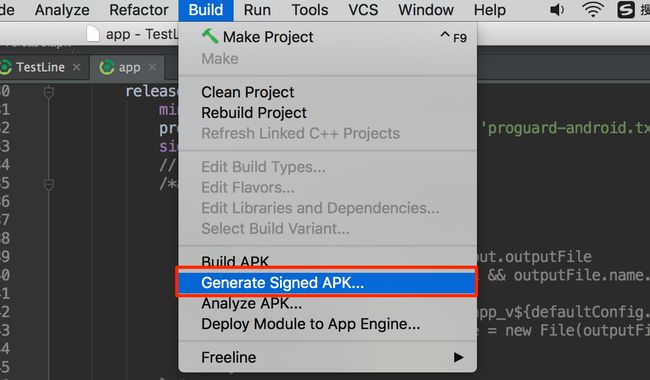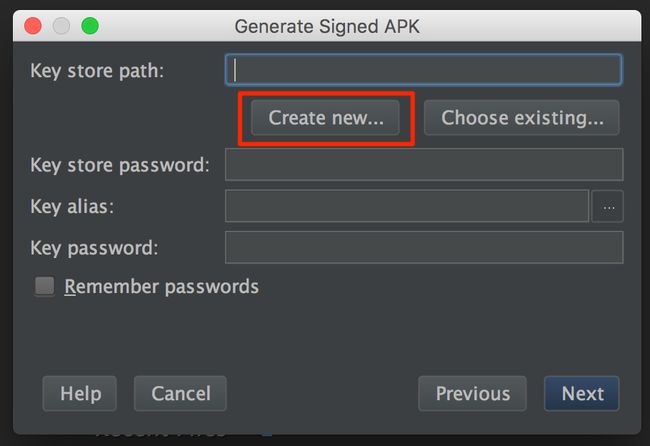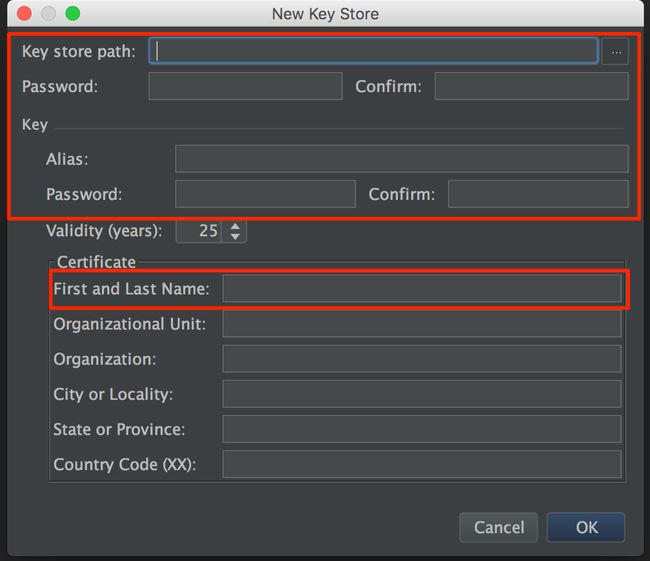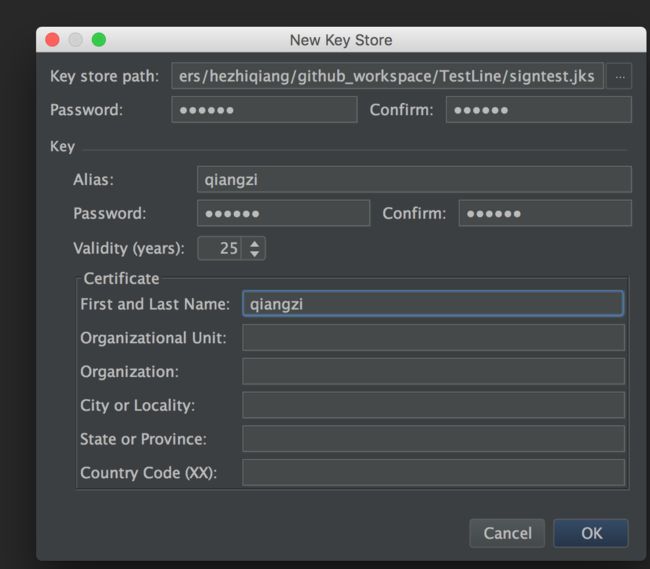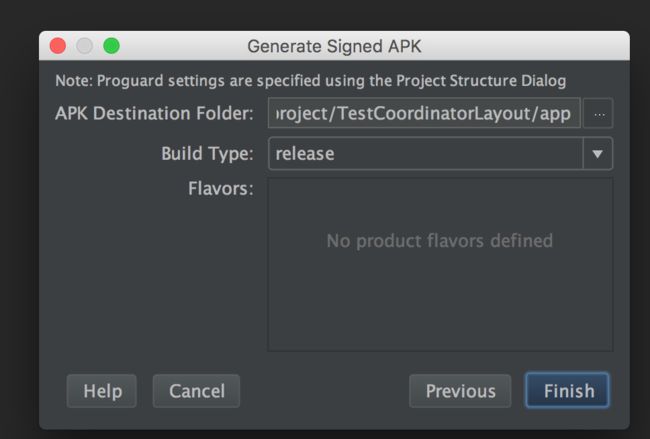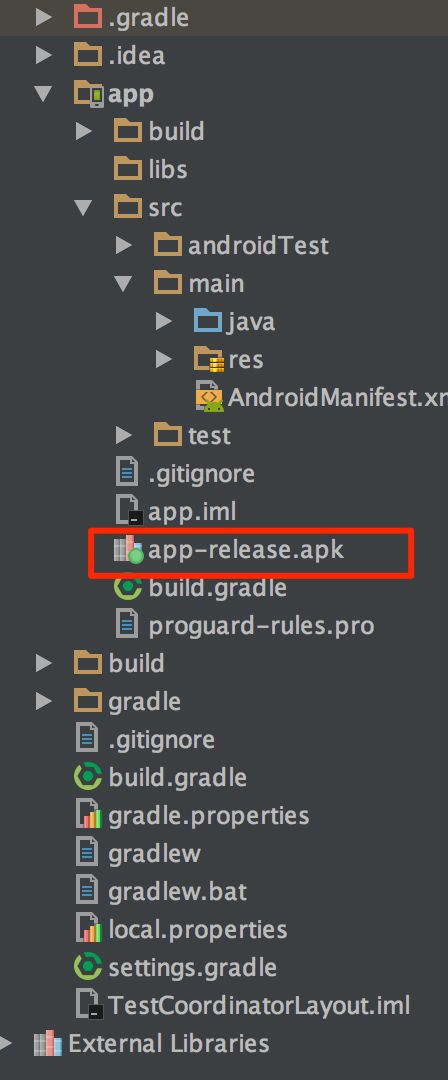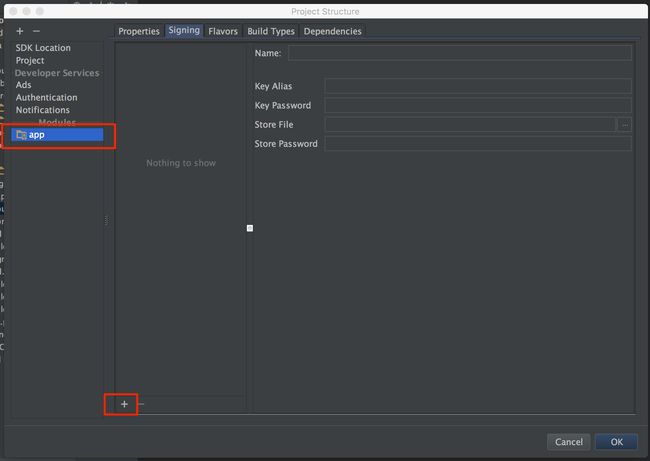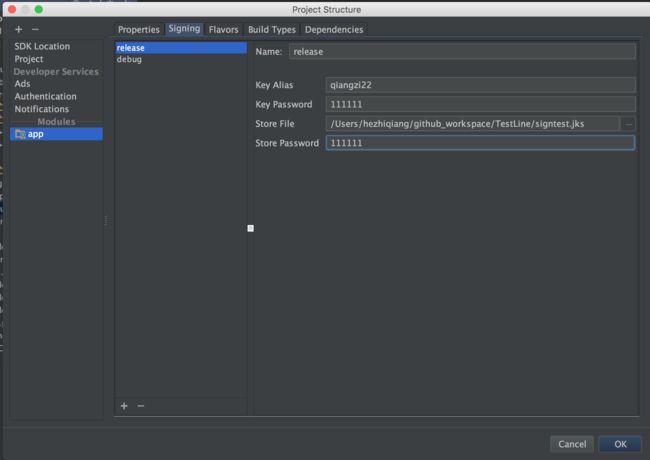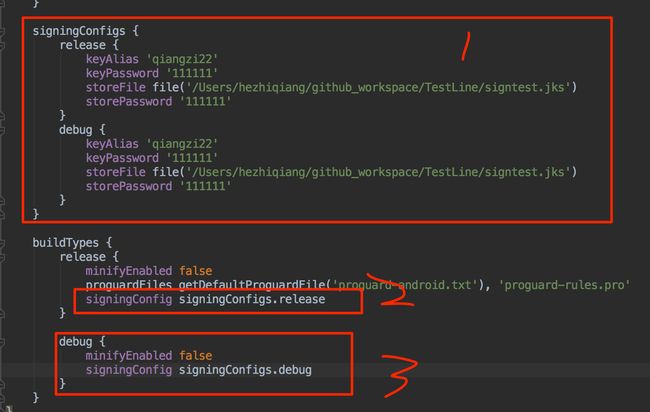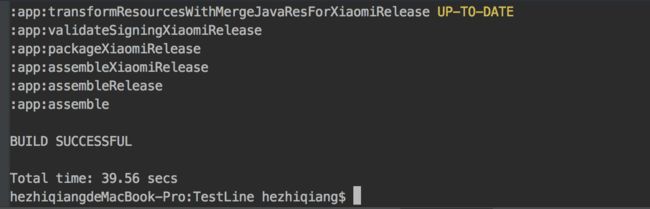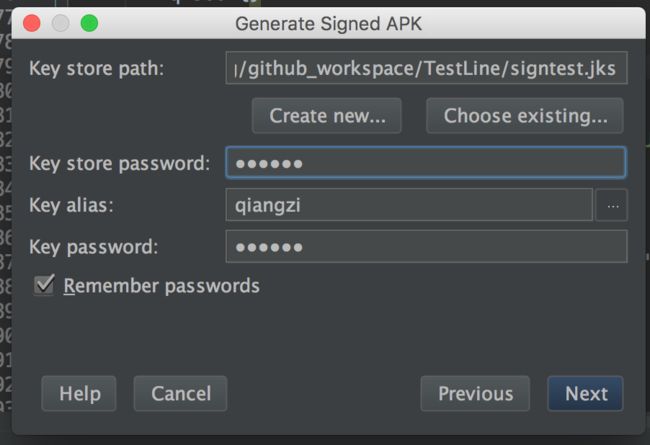android studio签名
给我们自己开发的app签,就代表着我们自己的版权,以后要进行升级,也必须要使用相同的签名才行。签名就代表着自己的身份(即keystore),多个app可以使用同一个签名。
使用Android studio进行签名有两种方式:
1、通过Android Studio进行签名:
选中app这个moudule,选中菜单栏 "Build-Generate signed apk":
弹出如下界面
上图中第一次使用签名时,就单击空框部分创建一个新签名;如果之前有过签名文件,就选中右侧按钮导入即可。下面先来看看空框部分吧:
上图红框圈起来的是必填项。
上图中点击finish之后,可以看到Androidstudio的最下方:Gradle正在执行assembleRelease这样一个任务,如下图:
生成签名好的apk之后会弹出如下提示:
2、通过命令行的方式进行签名:
(1)、加载Key store:
我们先删掉上面的通过第一中方式所签名的apk文件。接下来进行第二种方式来签名,及命令行的方式:
打开 Project Stucture图形化界面:
上图中,选中app这个module,然后切换到signing标签栏,紧接着点击添加,然后生成release签名信息,点击OK。打开对应的module下的build.gradle文件即可看到如下如图1处配置:
图中1处配置会自动生成,2最好手动配置,否则签名是不生效的。3处可配可不配。
(2)、生成release版本的apk:
完成以上配置后在Terminal输入如下命令
gradle assembleRelease
如果运行成功,效果如下:
多渠道打包
1、在AndroidManifest.xml里设置动态渠道变量
2、在build.gradle设置productFlavors
这里设置我们需要打包的渠道为酷安市场、360、小米、百度、豌豆荚
productFlavors {
kuan {
manifestPlaceholders = [UMENG_CHANNEL_VALUE: "kuan"]
}
xiaomi {
manifestPlaceholders = [UMENG_CHANNEL_VALUE: "xiaomi"]
}
qh360 {
manifestPlaceholders = [UMENG_CHANNEL_VALUE: "qh360"]
}
baidu {
manifestPlaceholders = [UMENG_CHANNEL_VALUE: "baidu"]
}
wandoujia {
manifestPlaceholders = [UMENG_CHANNEL_VALUE: "wandoujia"]
}
}
获取批量修改
productFlavors {
kuan {}
xiaomi {}
qh360 {}
baidu {}
wandoujia {}
}
productFlavors.all {
flavor -> flavor.manifestPlaceholders = [UMENG_CHANNEL_VALUE: name]
}
所谓ProductFlavors其实就是可定义的产品特性,配合manifest merger使用的时候就可达成一次编译过程中产生多个具有自己特性配置的版本。上面这个配置的作用就是,为每个渠道包产生不同的UMENG_CHANNEL_VALUE 的值。
3、执行打包操作
在Androidstudio菜单栏点击build菜单->Generate signed APK ->选择key 并输入密码
然后下一步,选择打包渠道
最后点击完成按钮。
上图可以看到,我们已经成功的将各个渠道包打好。
4、执行打包命令 gradle assembleRelease
除使用Androidstudio图形打包操作以外,我们也可以使用命令行进行打包操作,具体步骤如下:
(1)、在Androidstudio的Terminal面板输入 gradle assembleRelease命令一样可以打出上图各渠道的包。
(2)、当我们的渠道包版本比较多时,可以自定义所打APK包名称,用以区分
release {
minifyEnabled false
proguardFiles getDefaultProguardFile('proguard-android.txt'), 'proguard-rules.pro'
signingConfig signingConfigs.release
//自定义输出配置
applicationVariants.all{
variant ->
variant.outputs.each{
output ->
def outputFile = output.outputFile
if(outputFile != null && outputFile.name.endsWith('.apk')){
//输出apk名称
def fileName = "app_v${defaultConfig.versionName}_${variant.productFlavors[0].name}.apk"
output.outputFile = new File(outputFile.parent,fileName)
}
}
}
}
(3)、assemble是Gradle中编译打包命令,有如下用法:
如果我们想打包豌豆荚渠道的release版本,执行如下命令就好
gradle assembleWandoujiaRelease
如果想打豌豆荚渠道的debug版本,执行如下命令
gradle assembleWandoujiaDebug
如果只想打豌豆荚渠道版本
gradle assembleWandoujia
此命令会生成wandoujia渠道的Release和Debug版本
同理如果想打全部Release版本
gradle assembleRelease
以下是完成的配置文件
android {
compileSdkVersion 25
buildToolsVersion "25.0.2"
defaultConfig {
applicationId "com.hzq.testline"
minSdkVersion 14
targetSdkVersion 25
versionCode 1
versionName "1.0"
testInstrumentationRunner "android.support.test.runner.AndroidJUnitRunner"
}
signingConfigs {
debug {
keyAlias 'qiangzi'
keyPassword '111111'
storeFile file('/Users/hezhiqiang/github_workspace/TestLine/signtest.jks')
storePassword '111111'
}
release {
keyAlias 'qiangzi'
keyPassword '111111'
storeFile file('/Users/hezhiqiang/github_workspace/TestLine/signtest.jks')
storePassword '111111'
}
}
buildTypes {
release {
minifyEnabled false
proguardFiles getDefaultProguardFile('proguard-android.txt'), 'proguard-rules.pro'
signingConfig signingConfigs.release
//自定义输出配置
applicationVariants.all{
variant ->
variant.outputs.each{
output ->
def outputFile = output.outputFile
if(outputFile != null && outputFile.name.endsWith('.apk')){
//输出apk名称
def fileName = "app_v${defaultConfig.versionName}_${variant.productFlavors[0].name}.apk"
output.outputFile = new File(outputFile.parent,fileName)
}
}
}
}
debug {
minifyEnabled false
signingConfig signingConfigs.debug
}
}
productFlavors {
kuan {}
xiaomi {}
qh360 {}
baidu {}
wandoujia {}
}
productFlavors.all {
flavor -> flavor.manifestPlaceholders = [UMENG_CHANNEL_VALUE: name]
}